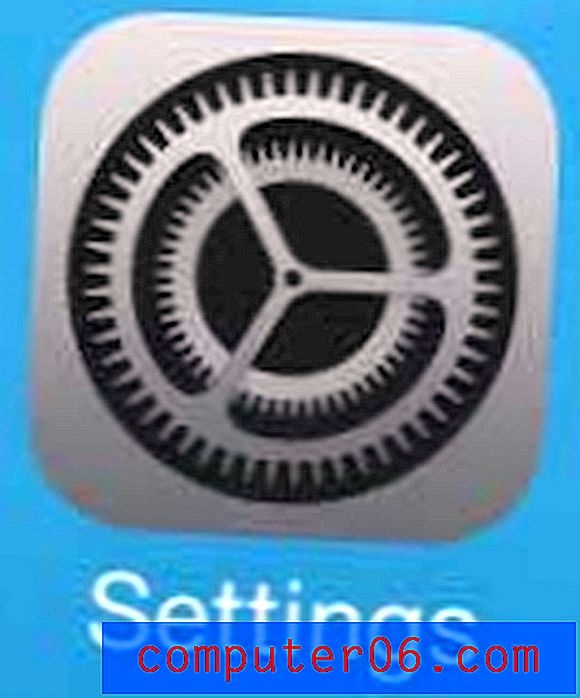Slik skriver du ut kommentarer i Excel 2013
Kommentarer er svært nyttige for å identifisere potensielle problemer eller stille spørsmål uten å påvirke de faktiske dataene i et regneark. Men de kan bli oversett av folk som ikke er kjent med hvordan kommentarer fungerer i Microsoft Office-produkter, og de kan være veldig vanskelige å skrive ut hvis du trenger å jobbe med en papirkopi av dataene dine. Så hvis du synes du trenger å vite hvordan du skriver ut kommentarer i Excel, er det veldig enkelt å overse metoden som trengs for å gjøre det.
Trenger du en enkel måte å transportere store filer på, eller leter du etter en enkel sikkerhetskopiløsning? Bærbare harddisker kan løse begge disse problemene, og de blir veldig rimelige. Klikk her for å sjekke ut et godt alternativ på 1 TB.
Hvordan skrive ut kommentarer i Excel
En del av problemet som oppstår når du prøver å skrive ut Excel-kommentarer, er at de vises på skjermen, men at det ikke ser ut til å være et alternativ noe sted for deg å velge det som et alternativ å skrive ut sammen med regnearkdataene. Du kan ha vurdert å ta et skjermbilde og skrive ut på den måten, men det er vanligvis et mindre enn ønskelig alternativ. Heldigvis finnes muligheten til å skrive ut Excel-kommentarer i programmet, og du kan følge trinnene nedenfor for å lære hvordan.
Merk at du kan hoppe over trinn 2 og trinn 3 nedenfor hvis du vil skrive ut kommentarene dine på slutten av arket. Disse to trinnene er bare nødvendige hvis du vil skrive ut kommentarene slik de vises på arket.
Trinn 1: Åpne regnearket som inneholder kommentarene du vil skrive ut.
Trinn 2: Klikk på kategorien Gjennomgang øverst i vinduet.

Trinn 3: Klikk på alternativet Vis alle kommentarer .
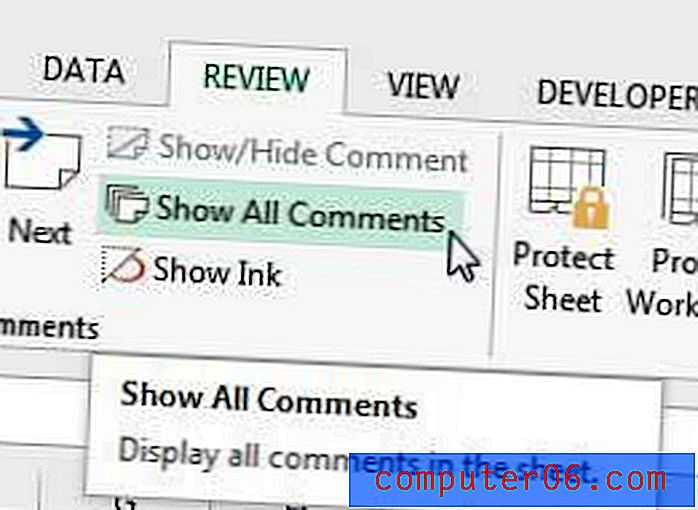
Trinn 4: Klikk på kategorien Sideoppsett øverst i vinduet.
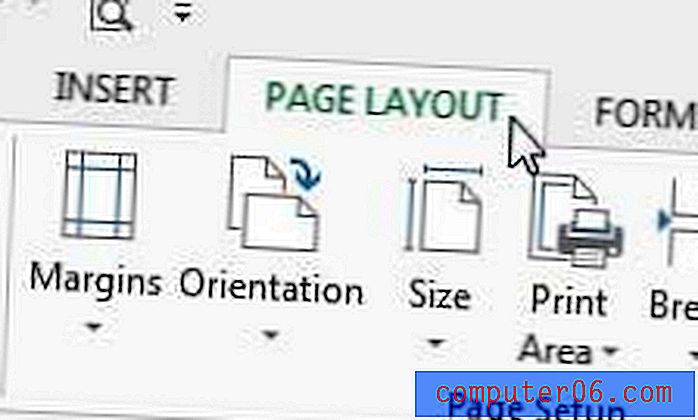
Trinn 5: Klikk på den lille sideoppsett- knappen i nedre høyre hjørne av seksjonen Sideoppsett i båndet.
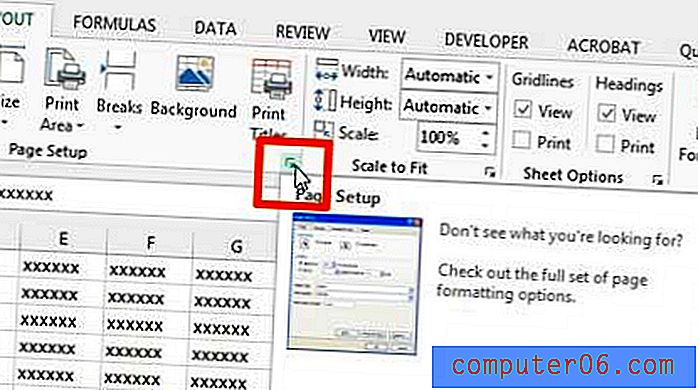
Trinn 6: Klikk på kategorien Ark øverst i popup-vinduet.
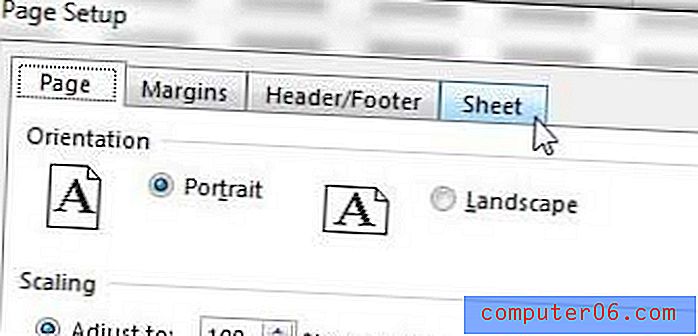
Trinn 7: Klikk på rullegardinmenyen til høyre for Kommentarer, og klikk deretter på alternativet Som vist på ark for å skrive dem ut på stedet i det faktiske regnearket, eller velg alternativet På slutten av arket for å skrive dem ut på en egen side på slutten av det trykte regnearket.
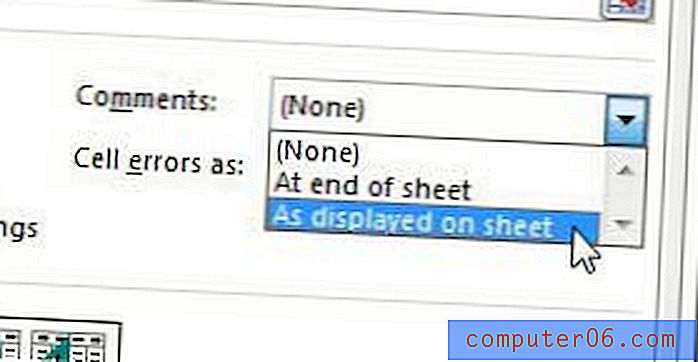
Du kan deretter klikke på knappen Forhåndsvisning av utskrift for å se hvordan det trykte dokumentet ditt vil se ut.
Hvis du liker å se på streamingvideoer fra Netflix, Hulu og Amazon, men du ikke har en enkel måte å se på TVen din, er en Roku det beste valget. Roku 1 er rimelig, rask og enkel å bruke. Finn ut mer om Roku 1 her.
Hvis du trenger å plassere et regneark på en side når du skriver ut, kan denne artikkelen hjelpe deg.